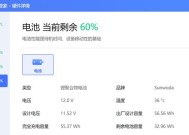联想笔记本进入coms的方法是什么?遇到问题怎么办?
- 网络技术
- 2025-03-14
- 84
- 更新:2025-02-28 16:21:00
在使用联想笔记本的时候,有时需要进入BIOS或UEFI设置来修改硬件参数或解决系统启动问题。本文将详细介绍联想笔记本进入BIOS的方法,并且提供在操作过程中可能遇到问题的解决指南,确保用户能够顺利进行操作。
一、什么是BIOS?
BIOS,全称为BasicInputOutputSystem,是计算机中最基础的输入输出系统软件。它在计算机启动时运行,负责对硬件组件进行初始化,并在操作系统载入之前提供一个基础的平台,用于管理硬件与软件之间的通信。通过进入BIOS,用户可以调整系统设置,如更改启动顺序、监控硬件状态等。
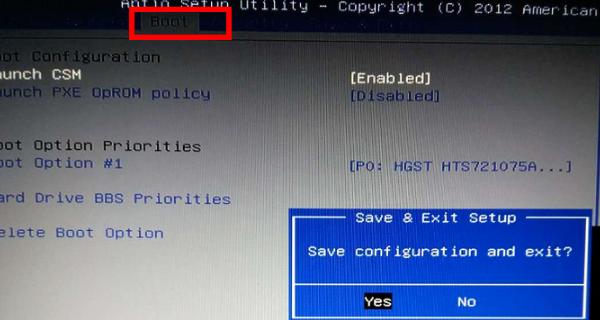
二、联想笔记本进入BIOS的方法
要想顺利地进想笔记本的BIOS,需要按照以下步骤操作:
1.关闭所有运行中的程序
确保在重启电脑前保存所有工作,并关闭所有正在运行的程序,以免数据丢失。
2.重启笔记本电脑
按下电源键启动或重新启动您的联想笔记本电脑。
3.进入BIOS设置
在电脑启动过程中,按下特定的按键来进入BIOS设置。不同型号的联想笔记本进入BIOS的快捷键可能有所不同,通常有以下几个选项:
F1或F2键:这是最常见的方式,适用于大多数联想笔记本。
F10键:某些型号的笔记本可能使用此键。
F11键:部分型号笔记本使用此键进入BIOS。
F9键:用于进入启动菜单,有时也用于进入BIOS。
在启动过程中仔细观察屏幕底部的提示,通常会显示“Press[xx]toenterSetup”或者“Press[xx]forBIOSSetup”字样。
4.进行BIOS设置
一旦进入BIOS界面,您就可以进行相关设置。不同电脑的BIOS界面可能有所不同,但通常会提供以下几个基本功能:
查看和修改系统硬件信息
调整启动顺序(如从USB或光驱启动)
设置日期和时间
管理电源设置
进行硬件诊断
5.保存并退出BIOS设置
在完成BIOS设置后,通常按F10键或选择“Save&Exit”选项来保存设置并退出。电脑将会重启并根据新的BIOS设置启动系统。

三、遇到问题怎么办?
在尝试进入BIOS的过程中,可能会遇到一些问题。以下是一些常见问题的解决方案:
1.忘记了BIOS进入快捷键
如果忘记了具体型号的BIOS进入键,可以尝试最常用的F1、F2、F10、F11等键。如果都不起作用,建议查阅联想笔记本的用户手册或在线技术支持获取具体信息。
2.BIOS界面黑屏或无法操作
如果进入BIOS后遇到黑屏或界面无法操作的情况,可能是因为显示设置问题。尝试连接外部显示器或将显示设置调整为默认设置。检查电脑是否有足够的电量,或尝试更换电池。
3.键盘停止响应
在BIOS中,如果键盘突然停止响应,尝试重新启动电脑。如果问题依然存在,可能是键盘硬件故障或驱动问题,可以尝试重启电脑时进入安全模式查看键盘是否能够正常工作。
4.修改设置后电脑无法启动
如果在BIOS中进行更改后电脑无法启动,通常是因为设置错误。这种情况下,您通常可以在启动时按特定键(如F9)来加载默认的ROM设置或尝试重新进入BIOS恢复出厂设置。

四、
联想笔记本进入BIOS是一个重要的操作,能够帮助用户在系统无法正常启动或其他硬件问题时进行必要的调整。按照本文所述步骤操作,即使遇到问题,也有相应的解决方法供您参考。务必在修改BIOS设置前充分理解每个选项的含义,以免造成不必要的麻烦。如果不确定,建议寻求专业技术人员的帮助。